J’ai rapidement évoqué, dans le chapitre précédent, le fait que, sur l’unité centrale, vous pouviez brancher un périphérique. Un périphérique est un objet que l’on branche à l’ordinateur, et qui permet d’ajouter des fonctionnalités à l’ordinateur.
Il peut être de deux types :
Un périphérique d’entrée permet d’introduire des éléments extérieurs dans l’ordinateur. On y retrouve par exemple le clavier, pour écrire du texte, la webcam, pour enregistrer une vidéo, un scanner, qui permet de numériser des documents, etc.
Un périphérique de sortie permet d’extraire des informations de l’ordinateur vers l’extérieur : des enceintes ou des écouteurs vous permettront d’entendre le son généré par l’ordinateur ; l’imprimante permettra d’imprimer un document créé, etc.

Un périphérique doit être connecté à l’ordinateur :
soit branché, par le biais d’un câble ;
soit connecté sans fil, via Bluetooth ou wifi, par exemple.
Les ports matériels sont les éléments de l’ordinateur sur lesquels vous pourrez brancher des périphériques.
Le port informatique est comparable à un port maritime, dans lequel viennent s’amarrer des bateaux qui chargent ou déchargent des marchandises ou des passagers, et certains qui font les deux. Certains ports sont spécialisés dans le commerce de marchandises, tandis que d’autres sont des ports de plaisance, qui sont plutôt utilisés pour le transport de personnes. Dans chacun de ces types de ports, plusieurs bateaux, parfois très différents, peuvent transiter ou s’amarrer.
Les ports informatiques sont aussi de plusieurs types :
Les ports USB : ils permettent de brancher des périphériques de stockage (clés USB, disques durs externes…), mais également des périphériques d’entrée simples, comme une souris.
Les ports HDMI ou VGA : ils ont la même utilité, à savoir brancher l’ordinateur à des périphériques comme un vidéoprojecteur ou un écran de télévision. De plus en plus, le port HDMI remplace le port VGA. Encore une fois, il existe des adaptateurs pour passer de l’un à l’autre.
Les ports jack, ou ports audio, pour brancher des écouteurs, un micro, etc. C’est le port historique dans l’informatique, qui n’a jamais changé jusqu’à... Apple ! Qui essaye actuellement de le remplacer.
Les ports Ethernet : pour brancher un câble Ethernet, permettant d’être directement relié au réseau.

Lorsque l’on connecte un périphérique via un port matériel, la connexion du périphérique se fait normalement automatiquement, après un éventuel petit délai pendant lequel l’ordinateur installe le périphérique. Si vous voyez que cela ne marche pas, petite astuce : débranchez et recommencez, cela peut suffire à débloquer le problème !
Pour débrancher un périphérique, il suffit dans la plupart des cas de retirer le périphérique du port. Toutefois, les périphériques de stockage nécessitent un peu plus de précautions, pour éviter que les informations qui y sont stockées soient abîmées ou détruites par une déconnexion trop brusque. Ainsi, il faut avertir votre ordinateur du retrait du périphérique, pour qu’il arrête les activités avec ce périphérique.
Avant de poursuivre, voici quelques mises en pratique sur votre ordinateur !
Regardez si votre ordinateur dispose d’un port VGA ou HDMI.
Où brancherez-vous des écouteurs ou un micro ?
Si vous avez une clé USB, essayez de la brancher sur votre ordinateur, d’ouvrir le dossier avec les éléments qu’elle contient, puis de la débrancher.
Pour vous aider à vérifier ces informations, voici un schéma récapitulatif :
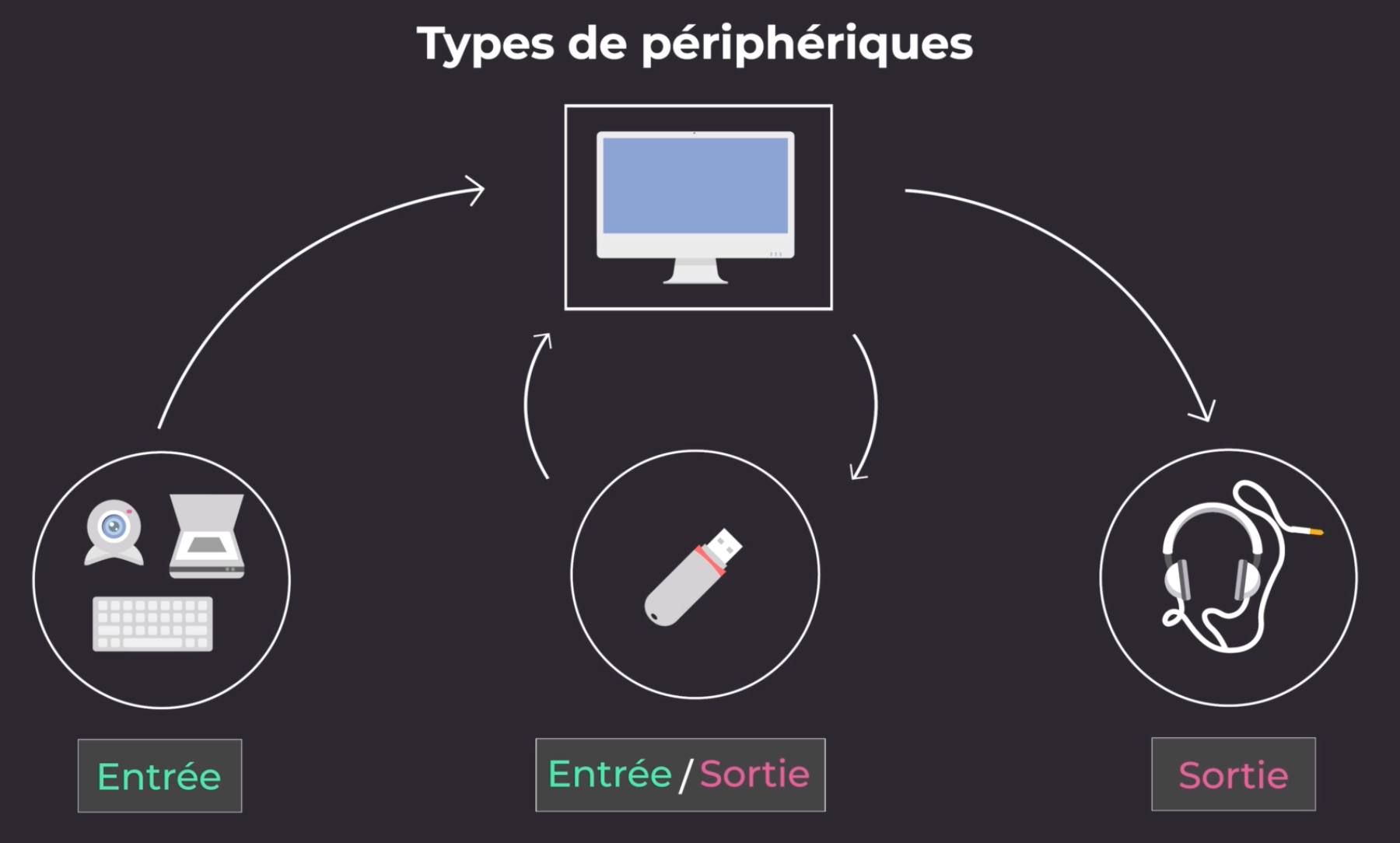
Voyons dans le chapitre suivant comment utiliser les périphériques les plus utilisés : la souris et le clavier.
